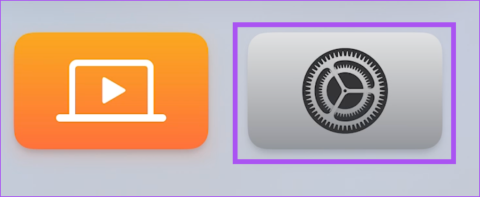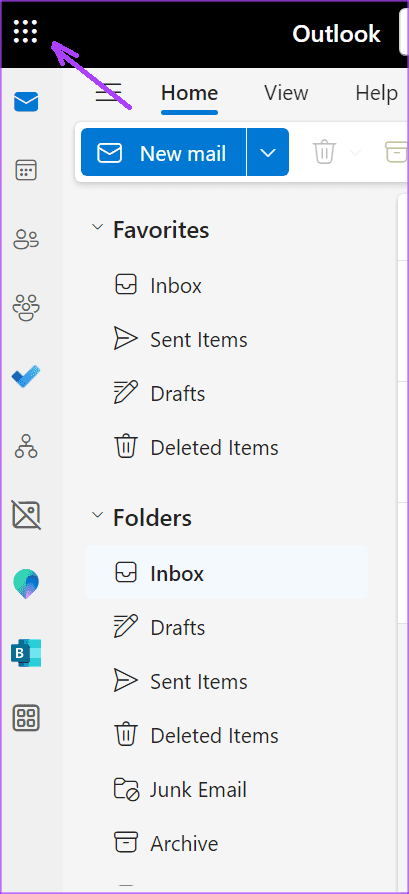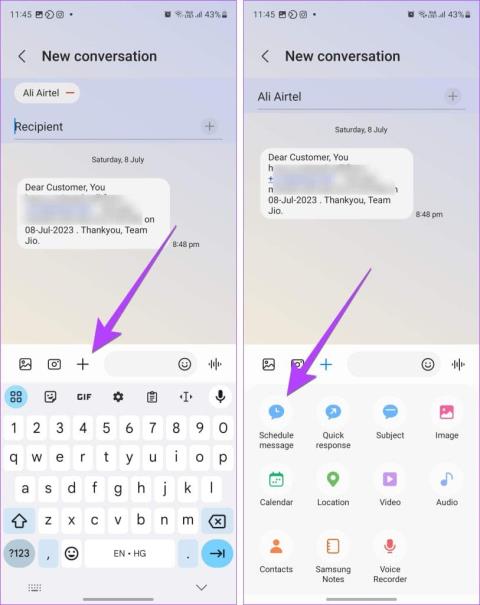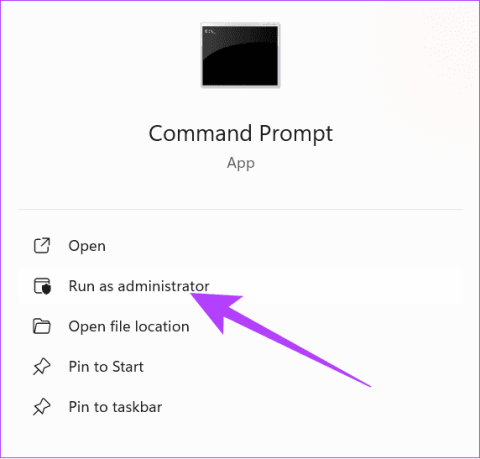Come modificare i reel utilizzando leditor integrato di Instagram

Ecco come puoi modificare i Reel utilizzando l'editor Reel integrato di Instagram in modo semplice sul tuo iPhone e dispositivo Android!

Subito dopo il trend del lavoro da casa, Google ha reso il suo servizio Google Meet gratuito per tutti . Il gigante della ricerca ha spostato l'attenzione da Hangouts a Meet e ha aggiunto nuove funzioni a un ritmo rapido. In parte era in risposta alla crescente popolarità di Zoom . Una di queste aggiunte è la possibilità di sfocare o cambiare lo sfondo durante una conferenza virtuale.
I partecipanti non saranno in grado di vedere la tua posizione effettiva. Invece, possono solo dare un'occhiata allo sfondo che stai utilizzando. Google Meet va oltre e offre la possibilità di caricare sfondi personalizzati da PC o Mac per utilizzarli durante le videochiamate.
Scarica gli sfondi di Google Meet
Come ho già detto, Google Meet viene fornito con una serie di sfondi di sfondo predefiniti tra cui scegliere. Gli utenti possono anche importarne uno dalla memoria del PC o del Mac.
Trovare immagini di alta qualità esenti da royalty può creare confusione. Non vorrai passare così tanto tempo sul Web per trovare gli sfondi pertinenti per il tuo prossimo incontro.
Parliamo di alcuni dei siti Web che offrono immagini royalty-free di alta qualità. Tratteremo anche come cambiare lo sfondo di Google Meet e altri suggerimenti per una prima impressione perfetta durante una chiamata di Google Meet.
Trova gli sfondi di Google Meet
Esistono due modi per ottenere uno sfondo divertente di Google Meet dal Web. Puoi optare per siti Web royalty-free che offrono milioni di immagini per uso personale. Se desideri alcune immagini specifiche, scegli i siti Web che consentono ai creatori di venderti le immagini a un prezzo.
1. Pixabay
Pixabay offre oltre 1,8 milioni di immagini gratuite per uso personale. Apri il sito web dal link sottostante e cerca immagini gratuite direttamente dalla schermata iniziale. La pagina predefinita è composta da foto, illustrazioni, vettori e altro. Vai alla scheda Foto e inizia a cercare le immagini.
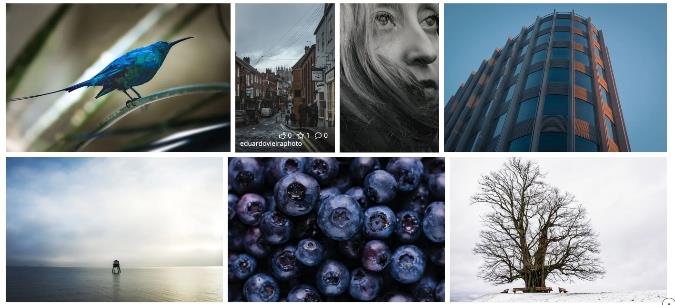
Puoi cercare immagini di caffè, sale conferenze, luoghi famosi e altro ancora. Pixabay mostrerà sia il ritratto che le immagini orizzontali. Usa il filtro Orientamento in alto per mostrare solo le immagini orizzontali.
Seleziona le immagini che ti piacciono e premi il pulsante "Download gratuito", seleziona la risoluzione e sei a posto.
Visita Pixabay
2. Annulla spruzzi
Unsplash è un'altra ottima fonte per trovare sfondi divertenti per le videochiamate di Google Meet. Trovo che la collezione di Unsplash sia migliore di quella di Pixabay. Offre una serie di raccolte di sfondi direttamente nella schermata principale.
Non dovresti optare per foto con risoluzione verticale in quanto non avranno un bell'aspetto durante le videochiamate.
Se sei come me e non vuoi esagerare con lo sfondo dello sfondo su Google Meet, cerca Desk su questi siti web.
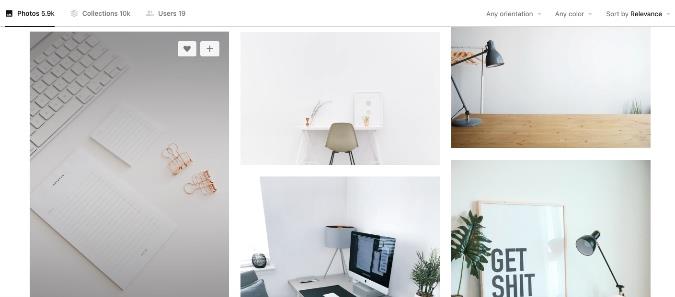
Ad esempio, qui su Unsplash, ho cercato "scrivania" e ho osservato i seguenti risultati nell'immagine sopra. Sembra professionale e fa il lavoro. Sembra anche naturale e rende difficile per i partecipanti capire che stai utilizzando uno sfondo personalizzato come sfondo.
Visita Unsplash
Usa Snap Fotocamera
Snap Camera di Snapchat è un'applicazione desktop gratuita che offre obiettivi divertenti alle tue noiose videochiamate. Naturalmente, questi effetti non sono per tutti e sicuramente nemmeno per scopi professionali. Sono più adatti per feste di compleanno virtuali e altre feste. Segui i passaggi seguenti per utilizzare Snap Camera con Google Meet.
1: Vai al sito Web Snap Camera e scarica l'app per PC o Mac.
Ottieni Snap Camera
2: Al termine dell'installazione, apri l'app Snap Camera.
3: vedrai centinaia di obiettivi realizzati dai membri della community con anteprima dal vivo.
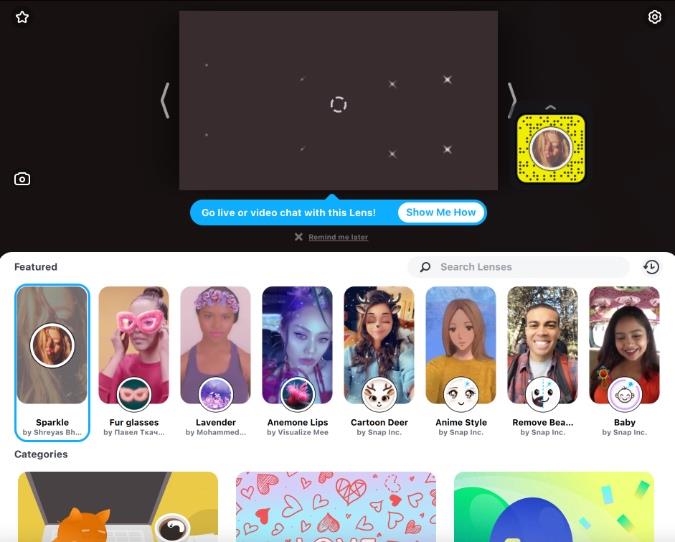
4: Seleziona e applica la lente che preferisci. Usa la modalità di anteprima dal vivo per dare un'occhiata al risultato.
5: Chiudi l'app Snap Camera. Non preoccuparti. L'app è ancora in esecuzione in background.
6: apri un browser web e accedi a Google Meet.
7: Devi modificare le impostazioni di Google Meet per utilizzare Snap Camera come videocamera predefinita sul servizio. Tocca l'icona Impostazioni nell'angolo in alto a destra.
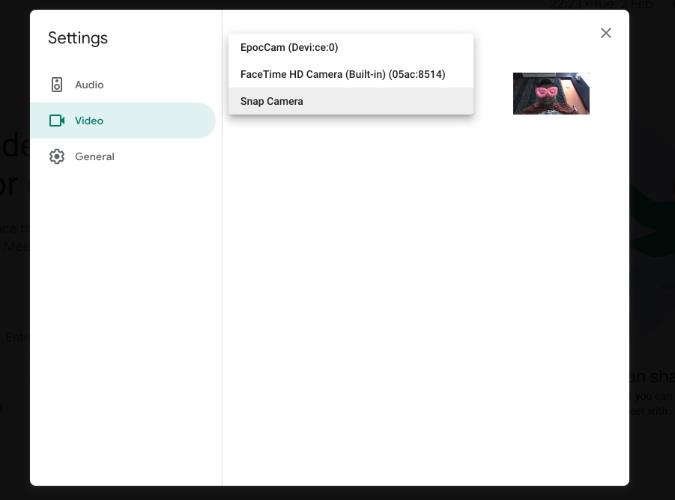
8: Passa alla scheda Video e seleziona Snap Camera dal menu della fotocamera.
D'ora in poi, ogni volta che avvii una videochiamata su Google Meet, passerà a Snap Camera come feed video predefinito e utilizzerà l'obiettivo selezionato per cambiare lo sfondo.
Come modificare lo sfondo di Google Meet
Ora che hai trovato l'immagine di sfondo perfetta per la prossima riunione di Google Meet, scopri come configurarla nel software.
1: apri Google Meet sul Web e avvia una riunione o partecipa a una riunione in corso.
2: tocca l'interruttore cambia sfondo nell'angolo in basso a destra.
3. Scegli tra gli sfondi esistenti o usa l'icona + per importarne uno dalla memoria del dispositivo.
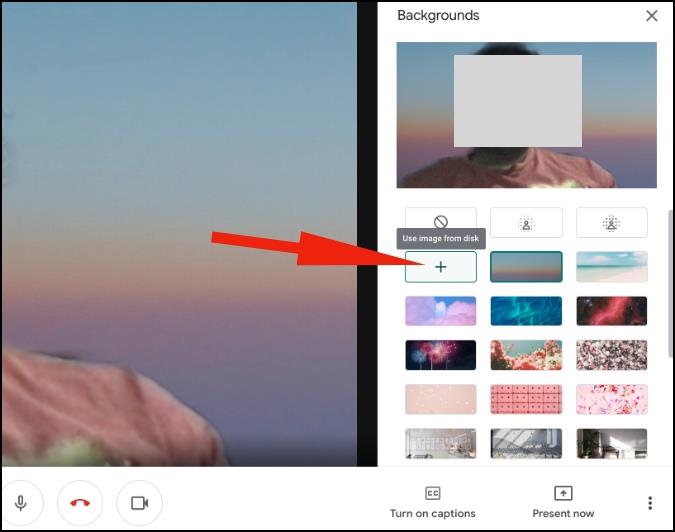
Suggerimenti per le riunioni di Google Meet
Usa Google Meet come un professionista
Gli sfondi personalizzati di Google Meet sono una funzionalità indispensabile per tutti. Segui i suggerimenti di cui sopra e crea un impatto quando ti unisci o componi una riunione di Google Meet.
Ecco come puoi modificare i Reel utilizzando l'editor Reel integrato di Instagram in modo semplice sul tuo iPhone e dispositivo Android!
Questo post ti mostrerà i passaggi per annullare l'abbonamento Telegram Premium su Android, iPhone, Mac e PC Windows.
Stai riscontrando problemi con l'utilizzo del Bluetooth sulla tua Apple TV o Apple TV 4K? Ecco le migliori soluzioni per usufruire della connettività Bluetooth.
Gestire le connessioni multiple a un server o una risorsa condivisa dallo stesso errore utente? Ecco 6 soluzioni efficaci per risolverlo.
Vuoi rimanere in contatto, mostrare attenzione o costruire una relazione più forte con qualcuno? Ecco come ricevere rapidamente le notifiche di compleanno di Facebook.
Troppi articoli nel tuo portafoglio Apple? Ecco come rimuovere carte, biglietti e altri elementi da Apple Wallet con pochi tocchi.
Visualizzi gli avvisi di casella di posta piena in Microsoft Outlook per Windows? Ecco alcuni suggerimenti per ripulire la casella di posta e correggere l'errore.
Hai bisogno di inviare determinate e-mail su base ricorrente? Ecco come inviare e-mail ricorrenti in Microsoft Outlook con Power Automate
Cerchi suggerimenti, trucchi e funzionalità nascoste dell'app Samsung Messaggi? Modifica queste impostazioni dei messaggi di testo Samsung per portare gli SMS a un altro livello.
La finestra del prompt dei comandi non è altro che un supereroe sul tuo PC. Dai un'occhiata a questi 15 trucchi CMD che potresti non conoscere!